Nejlepší konvertory MP4 pro posílení obsahu - Nástroje pro plynulé převody
Převod videosouborů do formátu MP4 se stal nezbytným pro každého, kdo si chce užít plynulé přehrávání napříč zařízeními. I když je k dispozici nespočet nástrojů pro převod videí do MP4, ne všechny poskytují stejnou kvalitu a výkon.
To je důvod, proč jsme si udělali čas, abychom zkontrolovali a porovnali nejlepší MP4 konvertory na trhu, abyste se mohli informovaně rozhodnout a zefektivnit své video workflow. Ať už jste profesionální kameraman, tvůrce obsahu nebo jen chcete převést některá videa pro osobní použití, náš komplexní přehled těch nejlépe hodnocených MP4 převodníky vám pomůže najít perfektní nástroj pro vaše potřeby.

Část 1. Porovnání programů
Pokud chcete na první pohled znát nejlepší program pro vaše potřeby, můžete se podívat na tabulku porovnávající programy uvedené v tomto příspěvku. Všechny tyto programy zaručují, že vám pomohou převést na MP4.
| Programy | Dávková konverze | Akcelerace GPU | Další funkce |
| Zdarma Video Converter online | Ano | Ne | Přizpůsobení výstupního formátu, dávková konverze |
| Online-Convert.com | Ano | Ne | Konverze různých typů souborů |
| CloudConvert | Ano | Ne | Integrace se službami cloudového úložiště |
| Convertio | Ano | Ne | Integrace se službami cloudového úložiště, konverze různých typů souborů |
| FVC Video Converter Ultimate | Ano | Ano | Úpravy videa, GIF maker, 3D maker |
| Přehrávač VLC Media Player | Ne | Ne | Přehrávač médií, streamování videa, konverze zvuku |
| Ruční brzda | Ano | Ne | Úprava videa, dávkové skenování |
Část 2. Nejlepší 4 MP4 konvertory online
Pomocí online převaděčů souborů můžete snadno převádět soubory z jakéhokoli zařízení, aniž byste museli stahovat další software. Online převodníky souborů jsou také obvykle velmi rychlé, bezplatné a bezpečné, což zajišťuje ochranu vašich dat před neoprávněným přístupem. Pokud tedy chcete převést na MP4 nebo převést z MP4, můžete se podívat na tyto online programy.
1. Zdarma MP4 Converter online
Převod souborů online je velmi pohodlný, protože to můžete provést z jakéhokoli zařízení s připojením k internetu, aniž byste museli stahovat další software. To je to, co Zdarma online konvertor MP4 je vyroben pro. To znamená, že pro převod souborů do MP4 nemusíte do zařízení nic instalovat. Jednou z jeho vynikajících vlastností je možnost přizpůsobení. Uživatelé mohou upravovat rozlišení videa, bitovou rychlost, snímkovou frekvenci atd. Kromě toho je tento proces jednoduchý a přímočarý.
Klíčové vlastnosti:
◆ Rychle převádějte videa do mnoha výstupních formátů.
◆ Neomezuje velikost souboru, který si uživatelé mohou stáhnout.
◆ Přístupné z jakéhokoli prohlížeče a zařízení s přístupem k internetu.
Krok 1. Tento konvertor videa MP4 můžete použít na oficiálních stránkách. Jednoduše otevřete libovolný prohlížeč na svém počítači a okamžitě navštivte jeho webovou stránku.
Krok 2. Okamžitě nainstalujte spouštěč bitové velikosti a nahrajte videa, která chcete převést na MP4. Z níže uvedeného výběru formátu vyberte MP4 zaškrtnutím příslušného přepínače.
Krok 3. Nakonec klepněte na Konvertovat tlačítko pro inicializaci procesu převodu souborů.
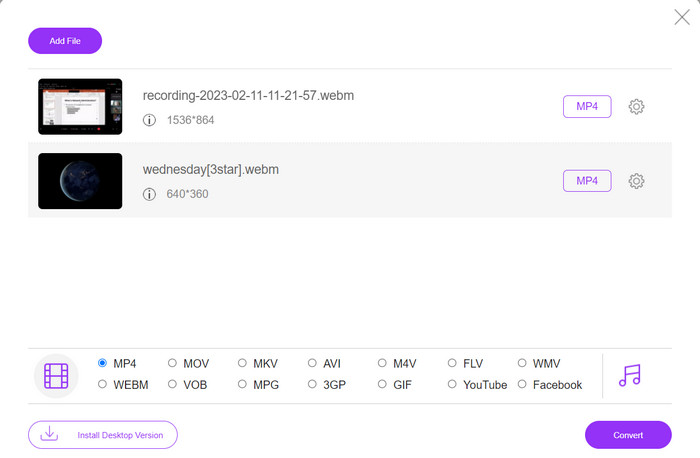
2. Online-Convert.com
Online-Convert je uživatelsky přívětivý a všestranný online převodník MP4, který podporuje širokou škálu vstupních a výstupních formátů, včetně přizpůsobení nastavení výstupu, jako je rozlišení, bitrate a snímková frekvence. Nástroj je rychlý a spolehlivý, s integrací cloudového úložiště a bezpečnostními funkcemi, jako je šifrování SSL, které chrání vaše soubory během procesu nahrávání a převodu. Navíc je zcela zdarma k použití bez skrytých nákladů, což z něj činí dostupnou volbu pro každého, kdo potřebuje převádět video soubory s omezeným rozpočtem.
Klíčové vlastnosti:
◆ Dodává se s širokou škálou video formátů.
◆ Uživatelsky přívětivé rozhraní.
◆ Rychlá a spolehlivá konverze.
Krok 1. Přejděte na Online-Convert.com a vyberte si Video konvertor ze seznamu nástrojů.
Krok 2. Klepněte na Vyberte Soubory přidejte video soubor, který chcete převést. Soubor můžete také přetáhnout a pustit do pole.
Krok 3. Pokud chcete, můžete také změnit rozlišení, datový tok a snímkovou frekvenci výsledku. Nastavení budou k dispozici pod oblastí převodu.
Krok 4. Na Start procesu převodu klepněte na tlačítko Start. Ukazatel průběhu ukazuje, jak daleko je konverze na stránce.
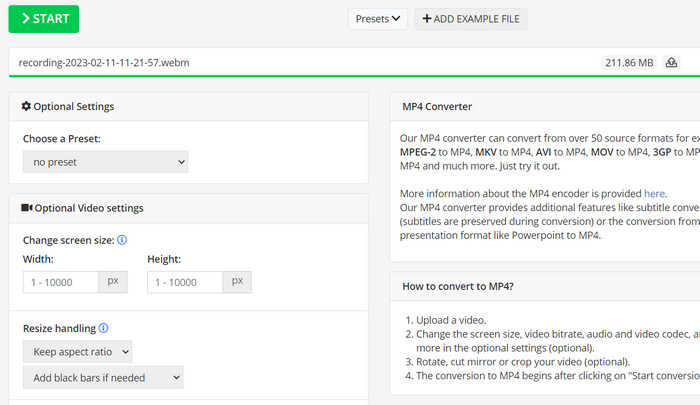
3. CloudConvert
CloudConvert je online konvertor MP4, který svým uživatelům nabízí komplexní řadu funkcí, včetně komplexní podpory formátů, přizpůsobitelných nastavení výstupu, uživatelsky přívětivého rozhraní, integrace cloudového úložiště, zabezpečení a soukromí, integrace API a bezplatných i placených možností. Tento převodník videa na MP4 je také spolehlivým a všestranným nástrojem pro převod video souborů do formátu MP4. Jeho přizpůsobitelné nastavení výstupu z něj činí skvělou volbu pro uživatele, kteří potřebují doladit kvalitu a velikost svých videí tak, aby vyhovovaly jejich specifickým potřebám.
Klíčové vlastnosti:
◆ CloudConvert nabízí integraci API pro integraci pracovních postupů.
◆ K ochraně uživatelských souborů používá šifrování SSL.
◆ Podporuje integraci cloudového úložiště.
Krok 1. Přejděte na web CloudConvert a vytvořte si bezplatný účet, pokud jste tak ještě neučinili.
Krok 2. Klikněte na Vyberte soubory přidejte video soubor, který chcete převést. Soubor můžete také jednoduše přetáhnout do pole pro nahrávání. Vybrat MP4 z rozevírací nabídky pro výstupní soubor.
Krok 3. Pokud chcete, změňte volby výstupu, jako je rozlišení, přenosová rychlost a snímková frekvence.
Krok 4. Klikněte na ikonu Konvertovat pro zahájení procesu převodu.
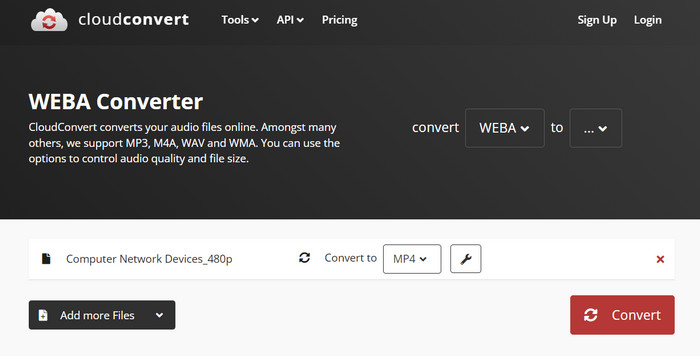
4. Convertio
Convertio je skvělá volba, pokud chcete rychlý způsob, jak transformovat své video soubory do formátu MP4. Díky snadno použitelnému rozhraní a rychlým dobám převodu je snadné změnit své filmy tak, aby je bylo možné sledovat na široké škále zařízení a platforem. Convertio je všestranný nástroj, který zvládne všechny vaše potřeby konverze videa. Pracuje s cloudovým úložištěm a umožňuje používat širokou škálu vstupních a výstupních souborů. Zjistěte, jak tento bezplatný převodník MP4 funguje.
Klíčové vlastnosti:
◆ Dávková konverze pro více souborů.
◆ Integrace se službami, jako je Disk Google, Dropbox atd.
◆ Pokročilé funkce jako OCR pro převod naskenovaných dokumentů.
Krok 1. Klepněte na Vyberte Soubory na webu Convertio (https://convertio.co/) a přidejte video soubor, který chcete převést. Soubor můžete přetáhnout do oblasti pro nahrávání.
Krok 2. V rozevíracím seznamu vyberte MP4 jako formát k použití. Pokud chcete, můžete také změnit rozlišení, datový tok a snímkovou frekvenci výsledku.
Krok 3. Chcete-li zahájit proces převodu, klikněte na Konvertovat knoflík. Ukazatel průběhu ukazuje, jak daleko je konverze na stránce.
Krok 4. Po dokončení procesu můžete kliknout Stažení pro uložení souboru MP4 do počítače.
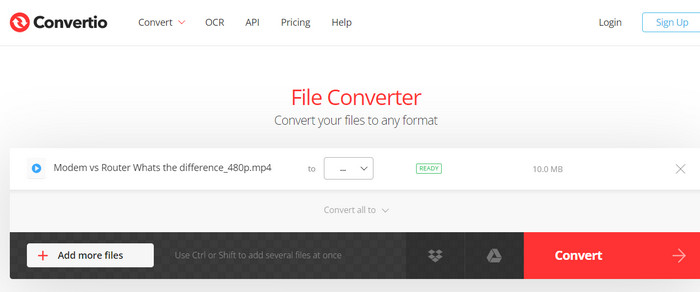
Část 3. Nejlepší 3 MP4 konvertory offline
Nyní, pokud v některých případech zjistíte, že nemáte přístup k internetu, můžete se v těchto případech rozhodnout pro offline programy. Zde jsou tedy nástroje, na které se můžete spolehnout.
1. FVC Video Converter Ultimate
FVC Video Converter Ultimate je výkonný software, který poskytuje komplexní řešení pro převod video souborů do formátu MP4. Podporuje širokou škálu vstupních a výstupních formátů, včetně podpory HD a 4K videa, a nabízí přizpůsobitelné nastavení výstupu pro zajištění vysoce kvalitního výstupu. Navíc tento MP4 konvertor nabízí dávkovou konverzi pro více souborů najednou a obsahuje editační nástroje pro ořezávání, ořezávání, přidání vodoznaků, a více. Se svými rychlými časy převodu a vysoce kvalitním výstupem je FVC Video Converter Ultimate spolehlivým a všestranným nástrojem pro všechny vaše potřeby při převodu MP4.
Klíčové vlastnosti:
◆ Zahrnuje podporu pro HD a 4K videa pro zachování vysoce kvalitních videí.
◆ Podpora hardwarové akcelerace pro GPU NVIDIA a AMD.
◆ Podporuje různá výstupní zařízení.
Krok 1. První věc, kterou musíte udělat pro použití tohoto převodníku, je získat jeho instalační program. Poté jej nainstalujte do svého zařízení. Aplikaci můžete získat pomocí Stažení zdarma tlačítka níže.
Stažení zdarmaPro Windows 7 nebo novějšíBezpečné stahování
Stažení zdarmaPro MacOS 10.7 nebo novějšíBezpečné stahování
Krok 2. Poté spusťte nástroj a načtěte jakékoli video zaškrtnutím tlačítka plus v hlavním rozhraní programu.
Krok 3. Dále přejděte do nabídky Profil a na kartě Video vyberte MP4. Nakonec klepněte na Převést vše a převeďte všechna svá videa do souborů MP4.
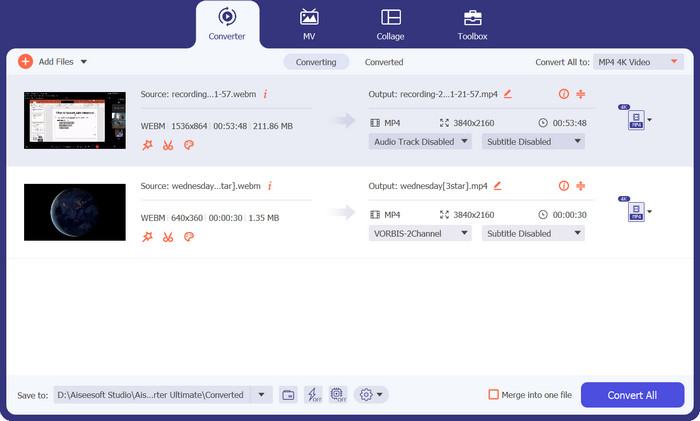
2. Přehrávač médií VLC
VLC Media Player je bezplatný multimediální přehrávač, který byl široce uznáván pro svou schopnost přehrávat téměř jakýkoli formát audio nebo video souborů. Mnoho lidí možná neví, že VLC Media Player je také výkonný video konvertor, který dokáže snadno převést vaše videa do formátu MP4. Níže jsou uvedeny některé z jeho klíčových funkcí, abyste se o tomto programu dozvěděli více.
Klíčové vlastnosti:
◆ Může upravovat video a audio kodek, rozlišení a datový tok.
◆ Má schopnost přidat titulky k videím.
◆ Je schopen zobrazit náhled videa před převodem.
Krok 1. Otevřete VLC Media Player v počítači. Klikněte na Média v horní liště nabídky a vyberte Převést / Uložit z rozevírací nabídky.
Krok 2. Klikněte na Přidat vyberte video soubor, který chcete převést. Po přidání souboru klikněte na Převést / Uložit knoflík.
Krok 3. V Profil sekci, vyberte Video - H.264 + MP3 (MP4) jako výstupní formát. Klikněte na Start zahajte proces převodu a počkejte na dokončení převodu.
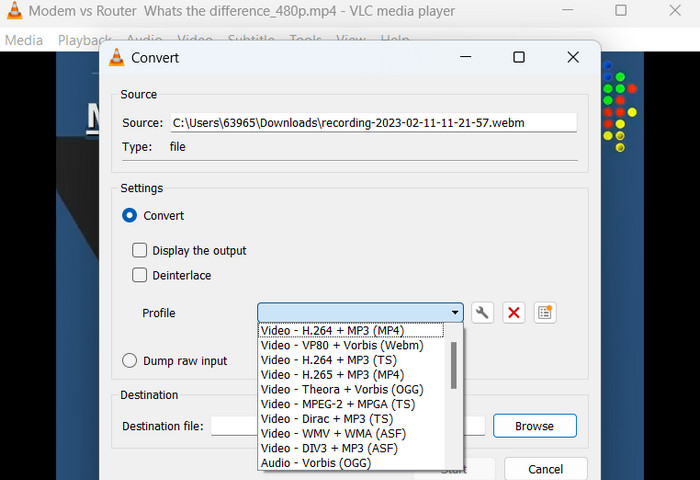
3. Ruční brzda
HandBrake je open-source video transkodér, který vám umožňuje převádět vaše video soubory do různých formátů, včetně MP4. Je to oblíbený nástroj mezi video nadšenci pro jeho snadné použití a výkonné funkce. Stejně tak tento MP4 video konvertor nabízí také dávkové zpracování, takže můžete převádět více souborů najednou, a má řadu předvoleb, které usnadňují optimalizaci vašich videí pro různá zařízení a platformy.
Klíčové vlastnosti:
◆ Volný a open-source software.
◆ Podporuje titulky a tvůrce kapitol.
◆ Předvolby pro optimalizaci video výstupu.
Krok 1. Stáhněte a nainstalujte HandBrake z oficiálních stránek. Otevřete HandBrake a vyberte video soubor, který chcete převést, kliknutím na Otevřený zdroj tlačítko v levém horním rohu okna.
Krok 2. Vyberte předvolbu pro svůj výstupní soubor výběrem jedné z možností z Předvolby menu v horním řádku okna. Pokud si nejste jisti, kterou předvolbu použít, můžete si vybrat Rychle 1080p30 pro dobrou rovnováhu mezi rychlostí a kvalitou.
Krok 3. Klikněte na ikonu Spusťte kódování v horním menu zahájíte proces převodu.
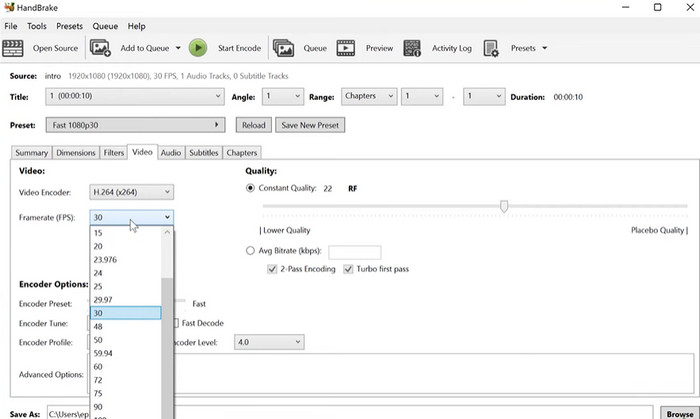
Část 4. Často kladené otázky o MP4 konvertorech
Mohu na svém iPhone přehrávat soubory MP4?
Ano. MP4 je již podporovaný formát na zařízeních iPhone. MP4 je univerzální formát videa, který je kompatibilní s většinou zařízení, včetně iPhonů. Nebudete tedy muset používat převodník MP4 na iPhone. Můžete jednoduše použít předinstalovaný přehrávač iPhone nebo najít třetí stranu video přehrávač pro iPhone.
Mohu nahrát soubory MP4 na TikTok?
Ano. Nemusíte hledat konvertor MP4 na TikTok, který chcete nahrát, protože TikTok přijímá video soubory MP4 jako jeden z podporovaných formátů pro nahrávání videí na platformu.
Mohu převést soubory MP4 do formátů kompatibilních s iTunes?
Ano. Není třeba, abyste našli převaděč MP4 na iTunes. K tomu vám mohou pomoci převodníky, jako je HandBrake.
Závěr
MP4 převodníky jsou základními nástroji pro každého, kdo chce sledovat nebo sdílet svá videa na různých zařízeních nebo platformách, a poskytují pohodlný a spolehlivý způsob, jak zajistit kompatibilitu a vysoce kvalitní přehrávání videa. Proto jsme sestavili a porovnali nejlepší dostupné programy, které vám pomohou vybrat tu správnou aplikaci.



 Video Converter Ultimate
Video Converter Ultimate Screen Recorder
Screen Recorder



